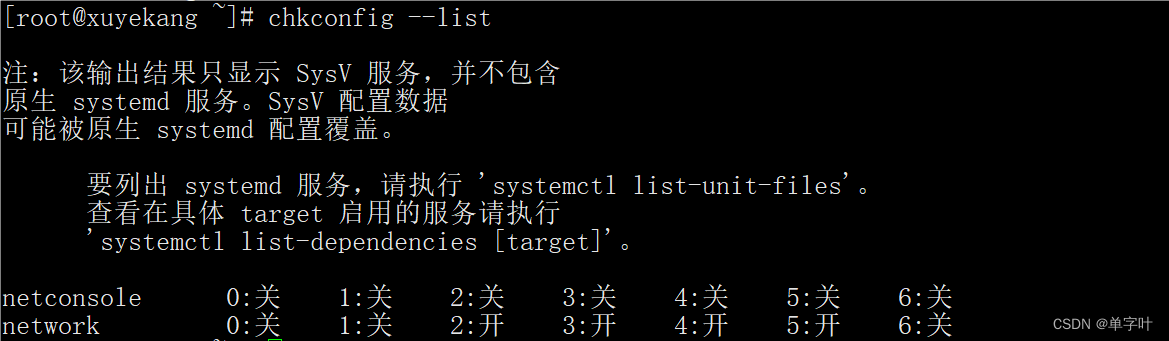一、引导过程

1.开机自检
服务器主机开机以后,将根据主板 BIOS 中的设置对 CPU(Central Processing Unit, 中央处理器)、内存、显卡、键盘等设备进行初步检测,检测成功后根据预设的启动顺序移 交系统控制权,大多时候会移交给本机硬盘
**总结:**检测出第一个能够引导系统的设备,比如硬盘或光驱
2.MBR引导
当从本机硬盘中启动系统时,首先根据硬盘第一个扇区中 MBR(Master Boot Record,
主引导记录)的设置,将系统控制权传递给包含操作系统引导文件的分区;或者直接根据
MBR 记录中的引导信息调用启动菜单(如 GRUB)
**总结:**运行放在MBR扇区里的启动GRUB引导程序
3.GRUB菜单
对于Linux操作系统来说,GRUB(GRand Unified Bootloader,统一启动加载器)是使用最为广泛的多系统引导器程序。系统控制权传递给GRUB以后,将会显示启动菜单给用户选择,并根据所选项(或采用默认值)加载Linux内核文件,然后将系统控制权转交给内核。需要注意的是,CentOS 7 采用的是GRUB2启动引导器
**总结:**GRUB引导程序通过读取GRUB配置文件/boot/grub2/grub.cfg,来获取内核和镜像文件系统的设置和路径位置
4.加载内核
Linux内核是一个预先编译好的特殊二进制文件,介于各种硬件资源与系统程序之间, 负责资源分配与调度。内核接过系统控制权以后,将完全掌控整个Linux操作系统的运行过程。在 CentOS 系统中,默认的内核文件位于"/boot/vmlinuz-3.10.0-514.el7.x86_64"
**总结:**把内核和镜像文件系统加载到内存中
5.init进程初始化
为了完成进一步的系统引导过程,Linux内核首先将系统中的"/sbin/init"程序加载到内存中运行(运行中的程序称为进程),init进程负责完成一系列的系统初始化过程,最后等待用户进行登录
**总结:**加载硬件驱动程序,内核把init进程加载到内存中运行
6.简述
开机自检:检测出第一个能够引导系统的设备
MBR引导:运行放在MBR扇区里的启动GRUB引导程序
GRUB菜单:GRUB引导程序通过读取GRUB配置文件/boot/grub2/grub.cfg,来获取内核和镜像文件系统的设置和路径位置
加载Linux内核:把内核和镜像文件系统加载到内存中
init进程初始化:加载硬件驱动程序,内核把init进程加载到内存中运行
二、系统初始化进程
1.init进程
由Linux内核加载运行 /sbin/init 程序
init进程是系统中第一个进程
init进程的PID(进程标记)号永远为1
1.1.Centos 6 引导过程(init进程)
加载BIOS的硬件信息,获取第一个启动设备
读取第一个启动设备MBR的引导加载程序(grub)的启动信息
加载核心操作系统的核心信息,核心开始解压缩,并尝试驱动所有的硬件设备
核心执行init程序,并获取默认的运行信息
init程序执行/etc/rc.d/rc.sysinit文件,重新挂载根文件系统
启动核心的外挂模块
init执行运行的各个批处理文件(scripts)
init执行/etc/rc.d/rc.local
执行/bin/login程序,等待用户登录
登录之后开始以Shell控制主机
2.Systemd
Systemd是Linux操作系统的一种init软件
Centos7中采用全新的Systemd启动方式,取代传统的SysVinit
CentOS7中运行的第一个init进程是/lib/systemd/systemd
2.1.Centos 7 引导过程(systemd进程)
1.UEFi 或 BIOS 初始化,运行 POST 开机自检
2.选择启动设备
3.引导装载程序, centos7 是 grub2
4.加载装载程序的配置文件:/etc/grub.d/(根据此目录下文件设置 grub.cfg)
/etc/default/grub(根据此文件设置 grub.cfg) /boot/grub2/grub.cfg
5.加载内核选项
6.加载 initramfs 初始化伪文件系统
(虚拟文件系统,/boot/initramfs 能通过 boot loader 加载到内存中。用于提供启动过程中的 重要内核模块。)
7.内核初始化,centos7 使用 systemd 代替 init
8.执行 initrd.target 所有单元,包括挂载/etc/fstab
9.从 initramfs 根文件系统切换到磁盘根目录
10.systemd 执行默认 target 配置,配置文件/etc/systemd/system/default.target
11.systemd 执行 sysinit.target 初始化系统及 basic.target 准备操作系统
12.systemd 启动 multi-user.target 下的本机与服务器服务 init 3
13.systemd 执行 multi-user.target 下的/etc/rc.d/rc.local
14.systemd 执行 multi-user.target 下的 getty.target 及登录服务
15.systemd 执行 graphical 需要的服务 init 5
2.2.Systemd单元类型
|-----------|------------|----------------------------|
| 单元类型 | 扩展名 | 说明 |
| Service | .service | 描述一个系统服务 |
| Socket | .socket | 描述一个进程间通信的套接字 |
| Device | .device | 描述一个内核识别的设备文件 |
| Mount | .mount | 描述一个文件系统的挂载点 |
| Automount | .automount | 描述一个文件系统的自动挂载点 |
| Swap | .swap | 描述一个内存交换设备或交换文件 |
| Path | .path | 描述一个文件系统中文件或目录 |
| Timer | .timer | 描述一个定时器(用于实现类似cron的调度任务) |
| Snapshot | .snapshot | 用于保存一个systemd的状态 |
| Scope | .scope | 使用systemd的总线接口以编程的方式创建外部进程 |
| Slice | .slice | 描述居于Cgroup的一组通过层次组织的管理系统进程 |
| Target | .target | 描述一组systemd的单元 |
2.3.运行级别对应的Systemd目标
|------|-------------------|-----------------------------|
| 运行级别 | Systemd的target | 说明 |
| 0 | target | 关机状态,使用该级别时将会关闭主机 |
| 1 | rescue.target | 单用户模式,不需要密码验证即可登录系统,多用于系统维护 |
| 2 | multi-user.target | 用户自定义/域特定运行级别,默认等同于3 |
| 3 | multi-user.target | 字符界面的完整多用户模式,大多数服务器主机运行在此级别 |
| 4 | multi-user.target | 用户自定义/域特定运行级别,默认等同于3 |
| 5 | graphical.target | 图形界面的多用户模式,提供了图形桌面操作环境 |
| 6 | reboot.target | 重新启动,使用该级别时将会重启主机 |
三、模拟故障及修复
1. 修复MBR扇区故障
故障原因:
病毒、木马等造成的破坏
不正确的分区操作、磁盘读写误操作
故障现象:
找不到引导程序,启动中断
无法加载操作系统,开机后黑屏
解决思路:
应提前作好备份文件
以安装光盘引导进入急救模式
从备份文件中恢复
MBR位于第一块硬盘( /dev/sda) 的第一个物理扇区处,总共512字节mkfs.xfs /dev/sdb1 格式化
mount /dev/sdb1 /backup 挂载
dd if=/dev/sda of=/backup/sda.bak bs=512 count=1 将sda中的文件备份到backup下的sda.bak

模拟故障
dd if=/dev/zero of=/dev/sda bs=512 count=1

init 6 重启
选择 Troubleshooting
进入 Rescue a centos system ##急救模式
写入1进入"安全模式" 回车
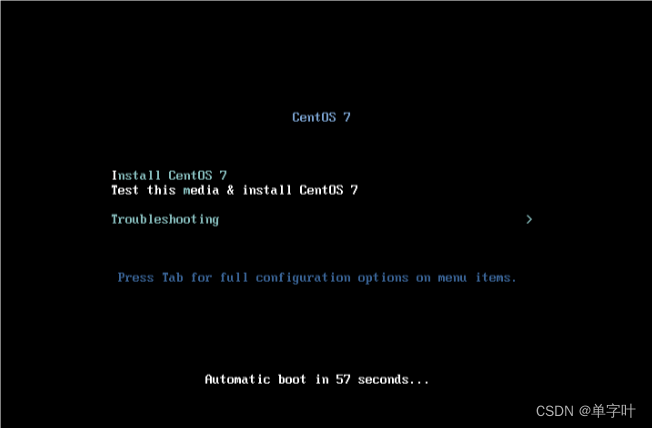
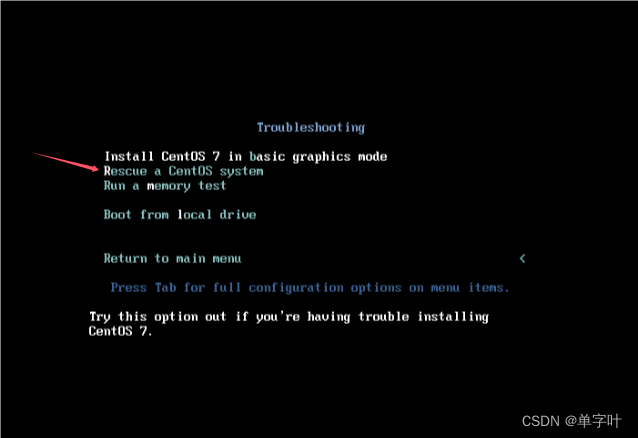
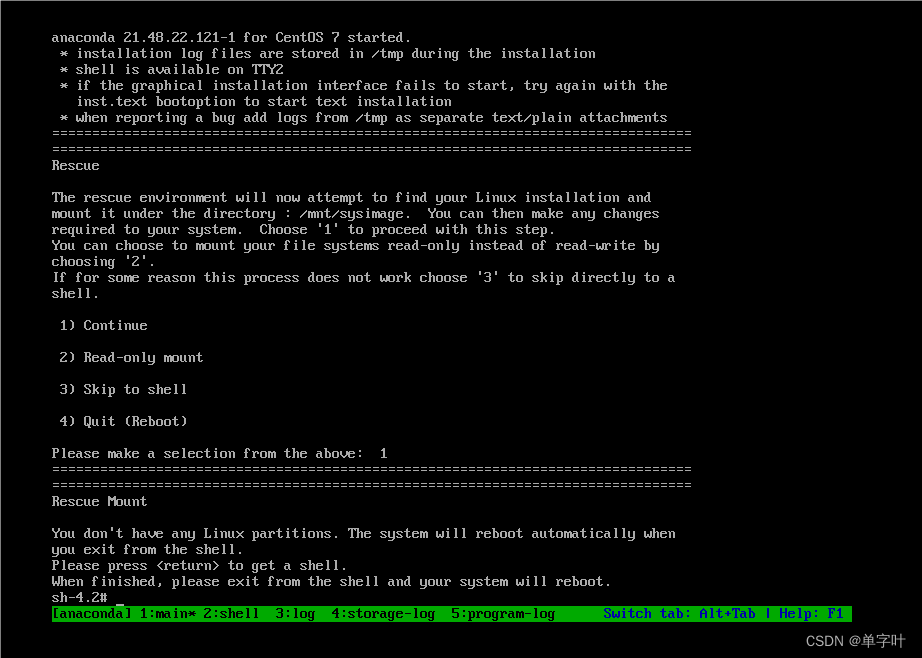
创建一个用来挂载目录
mkdir /tempdir
将之前备份的盘挂载到sda.bak上
mount /dev/sdb1 /tempdir
将备份的完整的MBR引导数据覆盖到sda
dd if=/tempdir/sda.bak of=/dev/sda
退出安全模式,系统将会重启
exit
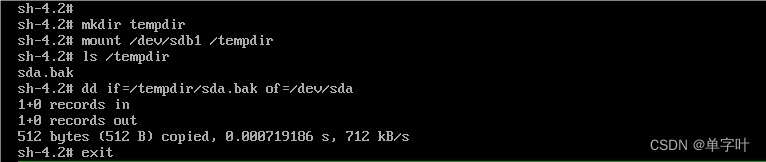
2.修复DRUB引导故障
故障原因:
MBR中的GRUB引导程序遭到破坏
grub.conft文件丢失、引导配置有误
故障现象:
系统引导停滞,显示"grub>"提示符
解决思路:
尝试手动输入引导命令
进入急救模式,重写或者从备份中恢复grub.conf
向 MBR 扇区中重建grub程序

模拟故障1
dd if=/dev/sda of=/bak/grub.bak bs=446 count=1

创建一个用来挂载目录
mkdir /backupdir
将之前备份的盘挂载到grub.bak上
mount /dev/sdb1 /backupdir
将备份的完整的MBR引导数据覆盖到sda
dd if=/backupdir/grub.bak of=/dev/sda
退出安全模式,系统将会重启
exit

模拟故障2
rm -rf /boot/grub2/grub.cfg

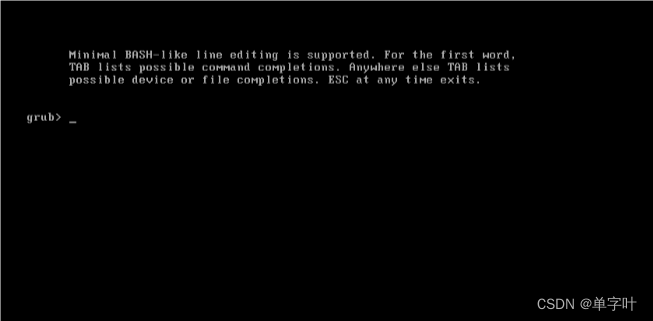
exit 退出
进入急救模式,加载光盘镜像,切换到系统根环境
chroot /mnt/sysimage
重新将GRUB引导程序安装到第一块硬盘(/dev/sda)的MRB扇区,如果有多个分区可省略
grub2-install /dev/sda
重新构建GRUB菜单的配置文件
grub2-mkconfig -o /boot/grub2/grub.cfg
退出chroot环境,并重启
exit
reboot
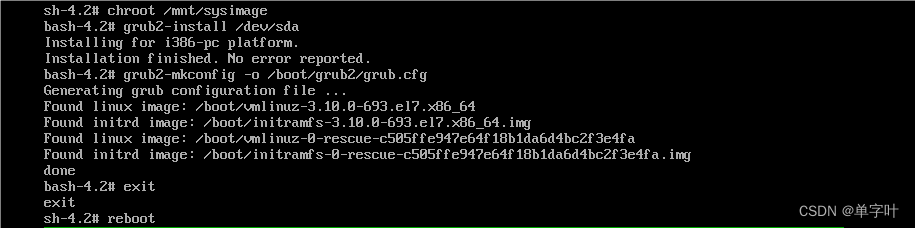
3.遗忘root用户密码
故障原因:
遗忘root用户的密码
故障现象:
无法进行需要root权限的管理操作
若没有其他可用帐号,将无法登录系统
解决思路:
进入急救模式,重设密码
第一种:进入急救模式修改密码

第二种:进入单用户模式修改root密码为例
重启开机按esc,第一行按e在启动GRUB菜单中选择编辑选项,按键 "e" 进入编辑;
编辑修改:大约在第16行找到 "ro" 将 "ro" 修改为 " rw init=/sysroot/bin/bash ";
按Ctrl+X重启,输入命令进入系统
sh-4.2#chroot /sysroot
字符集修改
###修改前可修改字符集:
sh-4.2#LANG=en_US.UTF-8
###重置root密码
sh-4.2# passwd root
#退出chroot环境,并重启
bash-4.2# exit
sh-4.2# init 6
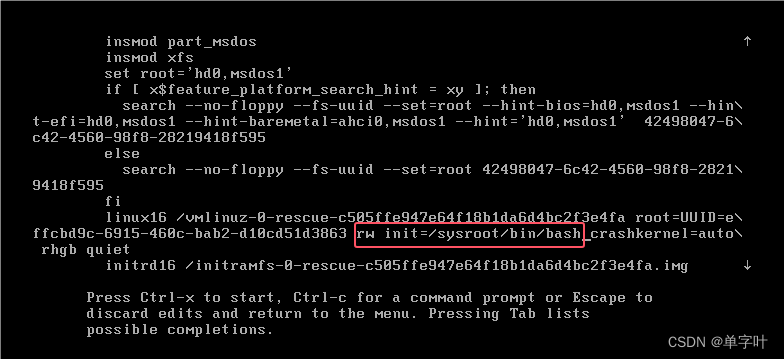
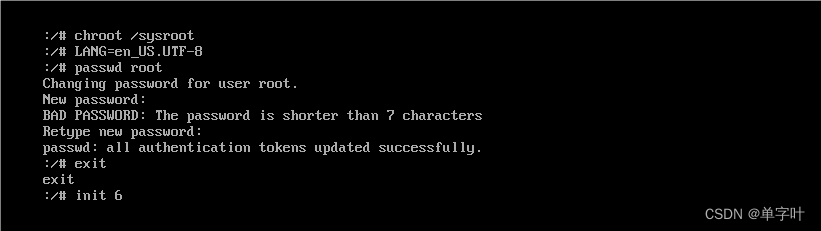
四、系统服务控制
systemctl 控制类型 服务名称
|---------|--------|
| 控制类型 | 功能 |
| start | 启动 |
| stop | 停止 |
| restart | 重新启动 |
| reload | 重新加载 |
| status | 查看服务状态 |
五、Linux系统的运行级别
查看运行级别
runlevel命令
systemctl工具
口临时切换运行级别
init命令
osystemctl工具
(init的命令参数是运行级别所对应的数字systemctl的命令参数是具体的target)
显示结果中的两个字符分别表示切换前的目标、当前的目标。若之前尚未切换过运行级别,则第 1 列将显示"N"
root@localhost \~\]# runlevel 3 5 > 查看系统默认的运行级别 > > systemctl get -default #查看当前模式 > 设置永久运行级别 > > 1n -sf /lib/systemd/system/multi-user.target /etc/systemd/system/default.target > > 或 > > systemctl set -default multi-user.target > 切换为字符模式 > > systemctl isolate multi-user.target 或 init 3 > > systemctl isolate graphical.target 或 init 5 > 扩展 > > 永久修改主机名 > > hostnamectl set-hostname newname > > 查看主机名的状态 > > hostnamectl status > > 设置系统语言为中文 > > localectl set-locale LANG=zh_CN.UTF-8 > > 查看当前系统使用的语言 > > localectl \[status
六、优化启动过程
使用systemctl工具与ntsysv的功能类似,但是systemctl不提供交互式的操作界面,它用于查询或设置系统服务的默认启动状态。当需要设置某一个服务在当前运行目标中的默认启动状态时,使用systemctl工具会更有效率。使用systemctl工具控制服务开机启停的命令格式如下:
systemctl 控制选项 服务名称 常用的选项有三种:
-enable:开机自动启动
-disable:开机自动关闭
-is-enable:查看开机启动状态
systemctl list-units --type=service 查看所有已经激活的系统服务
systemctl list-unit-files |grep enabled 查看所有开机自启动的服务器
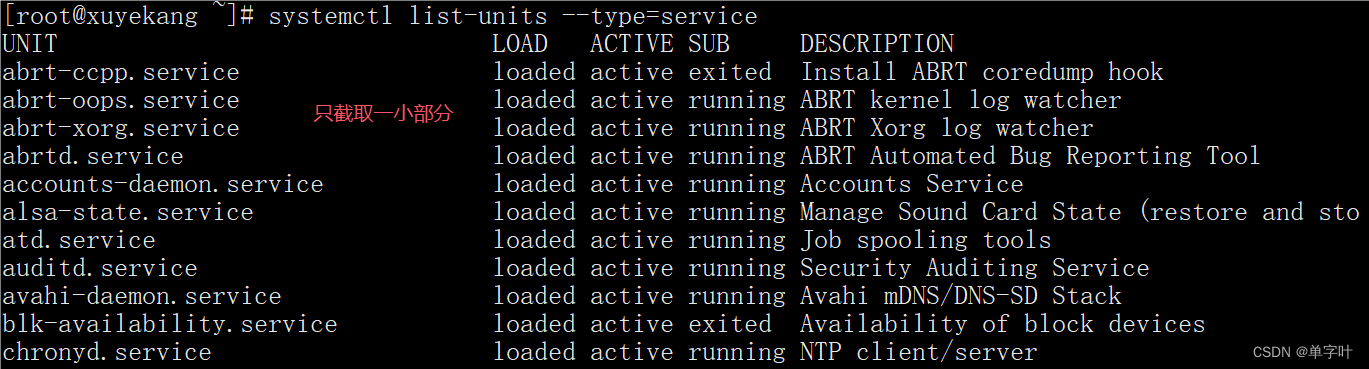
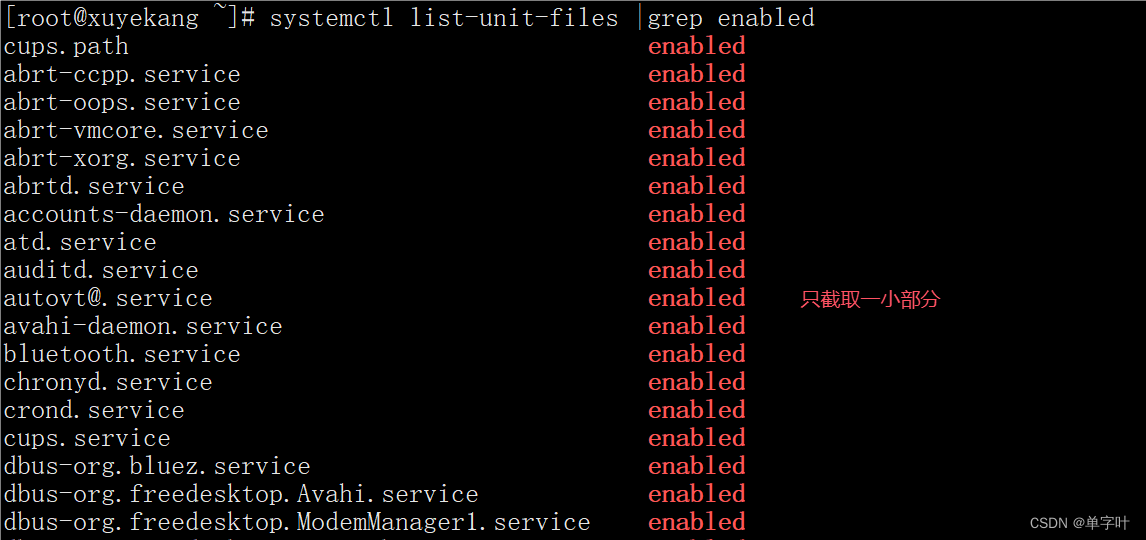
七、扩展
chkconfig --list [服务名称] ##查看服务列表
chkconfig --add 服务名称
chkconfig --level 级别列表服务名on/off
chkconfig --add httpd
chkconfig --level 35 httpd on
--level x:x为运行级别。默认情况下,on和off开关只对运行级2,3,4,5有效,reset可以对所有运行级有效
on、off、reset:用于改变service的启动信息。 on表示开启,off表示关闭,reset表示重置